excel怎么删除筛选出来的行 excel删除无尽空白列仍然存在
工作中我们经常使用Excel解决很多问题,Excel表格如果数据出现错误通常我们会使用Excel删除的功能。那么excel怎么删除筛选出来的行呢?以及excel删除无尽空白列仍然存在怎么解决呢?今天小编就来为大家讲解一下吧!
一、excel怎么删除筛选出来的行
通常数据比较少时,我们要删除数据直接找到某一行数据,鼠标右键点击删除就可以完成了,但数据较多时,并且有重复的数据这时我们需要用到筛选功能然后在进行删除,具体操作如下:
1、选中表头单元格,在开始菜单中找到“排序和筛选”并点击,在排序和筛选下拉选择框中点击“筛选”,此时选中的表头出现筛选箭头;
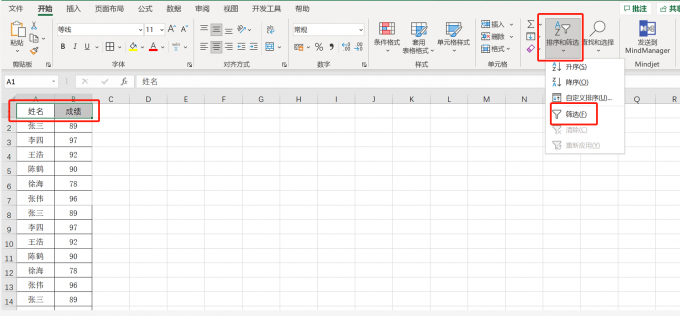
2、点击筛选箭头,点击“全选”,此时所有数据都取消选中,找到需要删除的数据并勾选,点击“确定”,此时表格筛选出需要删除的数据;
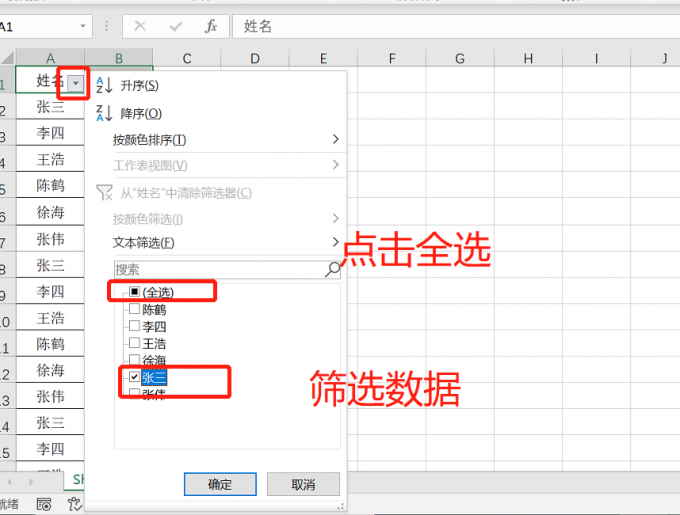
3、鼠标框选出删除数据所在行,鼠标右击,点击“删除行”,这时数据就完成删除;
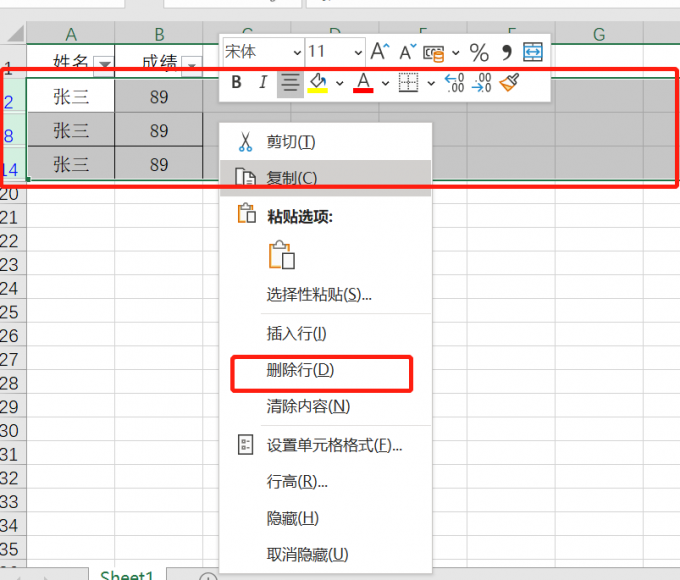
4、点击“排序和筛选”,点击“筛选”这时表格就是删除后的完整数据了。
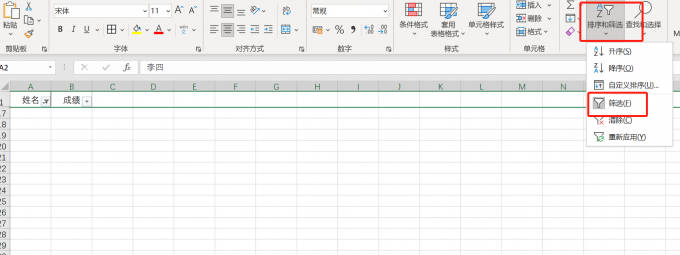
excel删除筛选出来的行通常会用在数据量多,或者是删除多个数据时用到的,多了一步筛选的步骤可以提升工作效率。
二、excel删除无尽空白列仍然存在
Excel表格制作完成时后面会跟着无尽的空白列,但是发现无论怎么删除空白列都是存在的,其实用删除是不好解决的,我们可以使用隐藏和视图这两种方法解决。
方法一:隐藏
1、鼠标点击一列空白列,键盘同时按下:Ctrl+Shift+→键,这样就可以选中无尽列了;
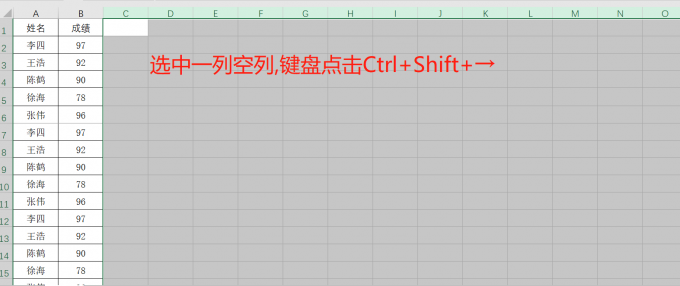
2、鼠标右击,点击“隐藏”,此时就可以得到一个只有数据表的表格了;
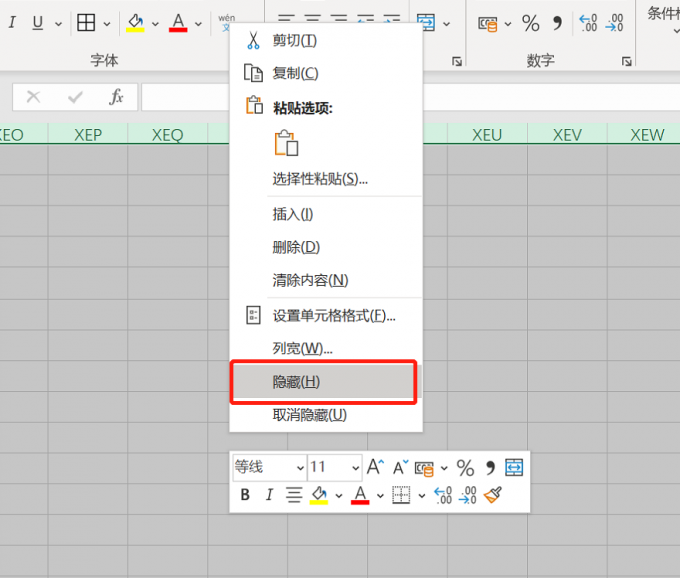
方法二:视图
1、菜单栏点击“视图”,找到网格线,取消勾选网格线,这样空白行和空白列都删除了;
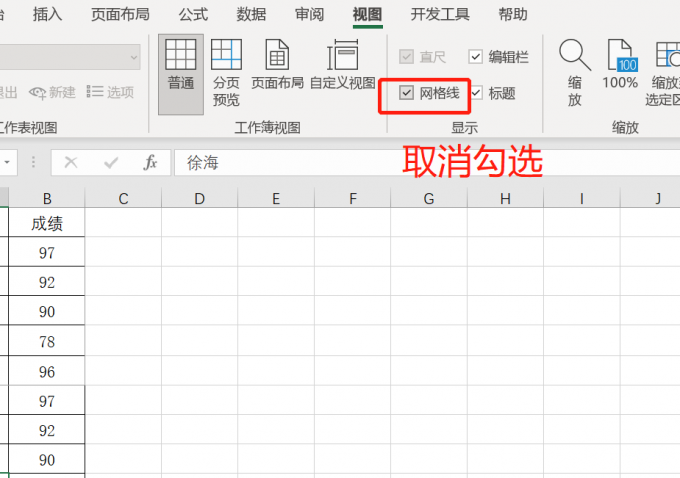
2、为了表格更加的清爽,去除所有不需要的元素,取消勾选标题,这样就得到一个清爽的表格了。
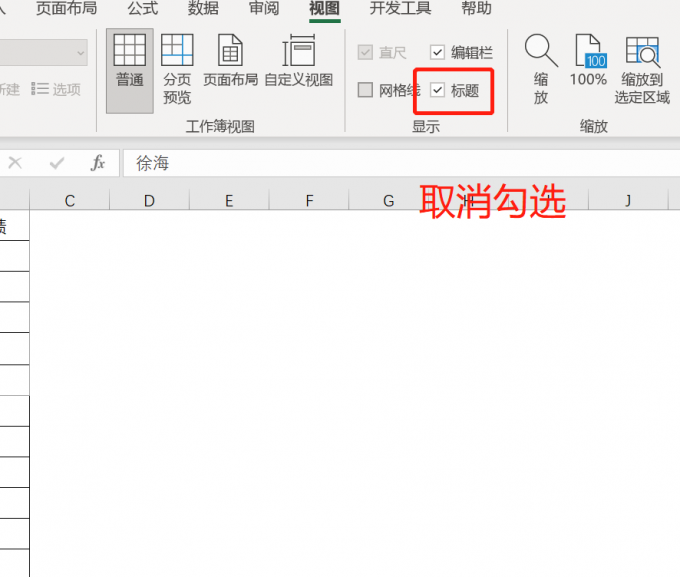
三、excel删除行快捷键ctrl加什么
通常我们删除行的操作是鼠标点击所在行,鼠标右击,点击删除就可以完成了。为了能够在使用中更快我们通常使用快捷键,那么excel删除行快捷键ctrl加什么呢?
excel删除行快捷键ctrl加-号,就可以完成整行删除了。
1、打开Excel表格,鼠标点击需要删除的行;
2、键盘同时按下Ctrl加-键,这样就可以快速完成行删除了。
如果您只想要删除行的数据,不要删除整行,那么鼠标点击需要删除数据的行,键盘按下Delete键就可以完成了。
总结:
excel删除筛选行数据以及excel删除无尽空白列操作步骤还是比较简单的,以上就是小编为大家带来的关于excel怎么删除筛选出来的行以及excel删除无尽空白列仍然存在的相关内容介绍,顺便也为大家讲解了一下excel删除行快捷键ctrl加什么的内容,希望上述的内容能够对大家有所帮助!
作者:春晓
excel筛选后删除空白行 excel如何删除筛选出的所有行 excel怎么删除除了筛选出来的数据 筛选法删除空行excel
版权声明
本文来自投稿,不代表本站立场,转载请注明出处。
